Popcash.net pop-up vírus eltávolítása (ingyenes útmutató) - 2017. szept frissítése
Eltávolítási Útmutató - Popcash.net pop-up vírus
Mi az, hogy Popcash.net felugró vírus?
Miért jelennek meg Popcash hirdetések?

A Popcash vírus észrevétlenül jut a rendszerbe, majd számos kellemetlenséget okozhat. Egy megfelelő antimalware szoftver segítségével azonban eltávolíthatja a Popcash adware-t, és ezzel megszabadulhat az adware által megjelenített rengeteg hirdetéstől.
A hirdetéseket a Popcash.net hirdetőhálózat jeleníti meg. Ne bízzon meg a szolgáltatásban, mert a hirdetések akár veszélyes weboldalakra is vezethetnek. A weboldalakon veszélyes tartalmakat tárolhatnak, például hivatkozásokat vagy letöltéseket, amelyek kárt tehetnek a rendszerben.
Jobb, ha nem nyitja meg a hirdetéseket, ha nem szeretne veszélyes weboldalakra kerülni a Popcash.net átirányításaival. Fontos, hogy eltávolítsa a Popcash adware-t, amint felbukkannak a hirdetések.
Nem meglepő, hogy sokan bedőlnek a Popcash.net hirdetéseinek. A hirdetések kereskedelmi ajánlatokat, szoftverfrissítéseket, kérdőíveket stb. jelenítenek meg. Hagyja figyelmen kívül őket! Megnyitásuk nagy eséllyel potenciálisan kéretlen programot vagy veszélyesebb fertőzést juttat a rendszerbe.
A Popcash.net felugró vírus általában megtévesztő értesítéseket jelenít meg, amelyek szerint a Java, a Flash Player, a Media Player, az Adobe Reader, a letöltéskezelő, a böngésző vagy más program frissítést igényel. A hirdetésekről elérhető „frissítések” azonban valójában csak kétes programokat, például böngészőeltérítőket telepítenének.
Észrevette, mennyire csábítóak a hirdetések? Ez azért van, mert a hirdetéseket a felhasználó böngészési előzményei, letöltései, keresései és hasonló adatai alapján választják meg. Ezek az adatok személyes beazonosításra alkalmatlannak minősülnek, ezért a potenciálisan kéretlen program legálisan begyűjtheti őket.
A keresett kifejezések azonban tartalmazhatnak beazonosításra alkalmas információkat is, és biztosak vagyunk abban, hogy nem szeretné, ha ezek megbízhatatlan hirdetőkhöz és feltehetőleg partnereikhez kerülnének.
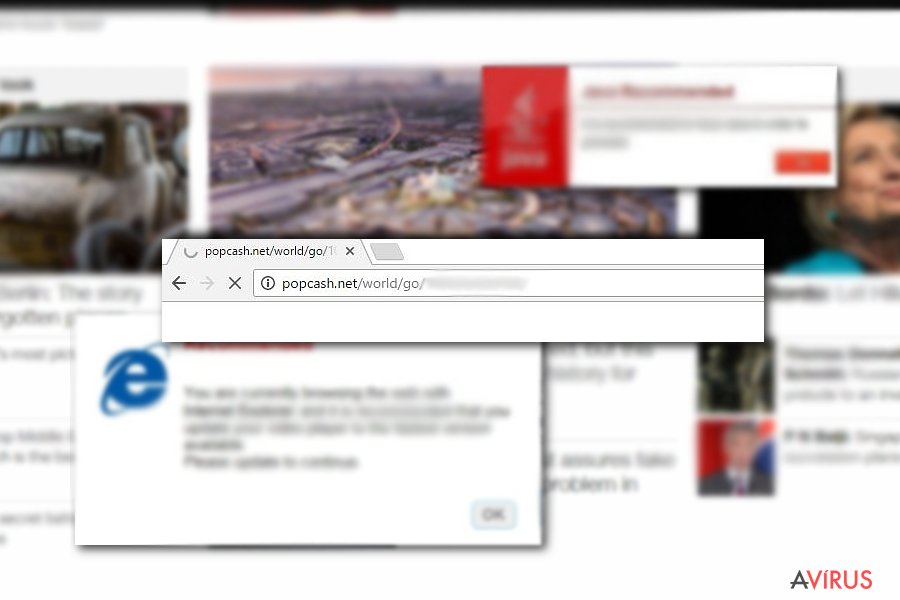
A Popcash.net elkerülése
Nem meglepő, hogy a felhasználók nap mint nap számolnak be rendszerbe jutott adware-ekről, böngészőeltérítőkről és más potenciálisan kéretlen programokról.
Ez azért lehet, mert ezek a programok freeware és shareware szoftverek mellékleteként terjednek (pl. letöltéskezelők, PDF-készítők, médialejátszók), és az ilyen programokat több ezren töltik le naponta. A Popcash malware és társai azért juthatnak be könnyedén, mert a felhasználók nem figyelnek a telepítési folyamatokra.
Sokan a Gyors telepítési módot választják, és csak a „Tovább” gombokra figyelnek. Nem olvassák el a jelölőnégyzetek magyarázatait, és tudtuk nélkül beleegyeznek minden komponens telepítésébe. Ez azzal jár, hogy hirdetések, átirányítások jelennek meg, személyes adatok szivárognak, és így tovább.
Talán már tudja is, hogy mit kell tennie, ha el szeretné kerül a Popcash vírushoz hasonló behatolókat. A következőket:
- A haladó/advanced (vagy egyéni/custom stb.) telepítési módot válassza az ingyenes programok telepítésekor;
- Mindent olvasson át alaposan;
- Utasítsa el az opcionális letöltéseket, például a bővítményeket, a kiegészítőket és az eszköztárakat.
Ha úgy sejti, hogy számítógépébe már bejutott a Popcash, mielőbb lásson hozzá az eltávolításhoz útmutatónk segítségével!
A Popcash hirdetések eltávolítása
Ne bízzon meg a Popcash hirdetéseiben, mert álfrissítéseket jelenítenek meg, amelyek valójában csak haszontalan programok. Ha nem szeretne újabb adware típusú programot, böngészőeltérítőt és más kérelten szoftvert a számítógépre juttatni, ne nyissa meg a hirdetéseket.
A hirdetésektől úgy szabadulhat meg, hogy eltávolítja a Popcash vírust. Sajnos nem tudjuk megmondani, hogy pontosan milyen program felel a hirdetések megjelenítéséért, mert több adware is dolgozik a Popcash hálózatának.
A legjobb tehát, ha teljes rendszervizsgálatot futtat egy megbízható antispyware programmal, így biztosan nem esik bántódása a rendszerfájlokan – de ha szeretné, a kézi eltávolítással is megpróbálkozhat, az ehhez szükséges lépéseket lentebb találja. Ha a reklámok a kézi lépések elvégzése után nem szűntek meg, válassza az automatikus eltávolítási módszert.
A következő programok közül választva automatikusan helyreállíthatja a vírusok okozta kárt: FortectIntego, SpyHunter 5Combo Cleaner, Malwarebytes. Azért ezeket az alkalmazásokat javasoljuk, mert a potenciálisan kéretlen programokat és a vírusokat is minden kapcsolódó fájllal és regisztrációs bejegyzéssel együtt azonosítani képesek.
Manuális Eltávolítási Útmutató - Popcash.net pop-up vírus
Popcash.net pop-up eltávolítása Windows rendszerekből
FONTOS. Nézze át az alábbi lépéseket, és ellenőrizze a Popcash-hoz köthető mappákat és fájlokat. Távolítson el minden kétes programot és böngészős bővítményt is, ha nem emlékszik, hogy telepítette volna őket.
-
Kattintson ide: Start → Control Panel → Programs and Features (Amennyiben ön Windows XP felhasználó, kattintson ide: Add/Remove Programs.)

-
Amennyiben ön Windows 10 / Windows 8 felhasználó, kattintson a jobb egérgombbal a képernyő bal alsó sarkában. Miután a szükséges Quick Access Menu megjelent, válassza először azt, hogy Control Panel, ezután pedig azt, hogy Uninstall a Program.

-
Távolítsa el a(z) Popcash.net pop-up szoftvert és a vele kapcsolatos egyéb programokat
Keressen ki a(z) Popcash.net pop-up bejegyzéseit, valamint a többi mostanában telepített, gyanús programét is. -
Távolítsa el őket és kattintson arra, hogy OK a változások elmentéséhez.

Popcash.net pop-up eltávolítása Mac OS X rendszerből
MEGJEGYZÉS. Töröljön minden ismeretlen, gyanús programot és böngészős kiegészítőt. Ha olyan böngészős komponenseket vagy programokat lát, amelyeket nem szándékosan telepített, és nem a rendszer/böngésző alapelemei, távolítsa el őket.
-
OS X használata esetén Go gomb a képernyő bal felső részén, majd Applications

-
Applications mappa megjelenése után keresse ki a kártevőt (Popcash.net pop-up) vagy az egyéb gyanús programokat. Ezután kattintson jobb gombbal ezekre a bejegyzésekre, majd Move to Trash gomb

Popcash.net pop-up vírus eltávolítása innen: Microsoft Edge
Microsoft Edge beállításainak visszaállítása (1. módszer):
- Indítsa el a Microsoft Edge alkalmazást, majd kattintson a More gombra (három pont a jobb felső sarokban).
- Kattintson a Settings gombra a további beállítások megjelenítéséhez
-
A Settings ablakban kattintson az Clear browsing data alatti Choose what to clear gombr

-
Válasszon ki mindent, amit törölni szeretne, majd Clear gomb.

-
Ezt követően kattintson jobb gombbal a Start gombra (Windows logó). Válassza a Task Manager lehetőséget.

- A Processes ablakban keresse meg a Microsoft Edge bejegyzést.
-
Kattintson rá jobb gombbal, és válassza a Go to details lehetőséget. Ha a Go to details lehetőség nem látható, kattintson a More details gombra, és ismételje meg az előző lépéseket.


-
A Details fülön keressen meg minden Microsoft Edge nevű bejegyzést. Kattintson rájuk jobb gombbal, és válassza a End Task lehetőséget.

Az Microsoft Edge böngésző visszaállítása (2. módszer)
Ha az 1. módszer nem segített, speciális módon kell visszaállítania az Edge böngészőt
- Megjegyzés: először készítsen biztonsági másolatot adatairól!
- Keresse meg ezt a mappát számítógépén
C:\Users\%username%\AppData\Local\Packages\Microsoft.MicrosoftEdge_8wekyb3d8bbwe. -
Jelölje ki a tartalmát, majd kattintson az egér jobb gombjával. Válassza a Delete lehetőséget.

- Kattintson a Start gombra (Windows logó), majd a Search my stuff mezőbe írja be, hogy window power
-
Kattintson jobb gombbal a Windows PowerShell bejegyzésre, majd válassza a Run as administrator lehetőséget.

- Miután már adminisztrátor, a Windows PowerShell ablaka megjelenik. Illessze be a következő parancsot a PS C:\WINDOWS\system32> sor mögé, majd nyomjon entert:
Get-AppXPackage -AllUsers -Name Microsoft.MicrosoftEdge | Foreach {Add-AppxPackage -DisableDevelopmentMode -Register $($_.InstallLocation)\AppXManifest.xml -Verbose}
Ezt követően már nem szabadna, hogy a Popcash.net pop-up továbbra is Microsoft Edge böngészőjében legyen.
Popcash.net pop-up eltávolítása innen: Mozilla Firefox (FF)
-
Veszélyes kiterjesztések eltávolítása
Nyissa meg a Mozilla Firefox böngészőt, kattintson a menüikonra (jobb felső sarok), majd Add-ons → Extensions.
-
Válassza ki a(z) Popcash.net pop-up elemet és minden egyéb gyanús beépülőt. A bejegyzések törléséhez Remove.

-
Állítsa alaphelyzetbe az Mozilla Firefox böngészőt.
Kattintson a kérdőjelre a jobb felső sarokban található Firefox menüben. Ezután Troubleshooting Information.
-
Ezt követően Reset Firefox to its default state üzenet fogadja egy Reset Firefox gombbal. Kattintson a gombra néhányszor a(z) Popcash.net pop-up eltávolításához.

Popcash.net pop-up eltávolítása innen: Google Chrome
-
Kártékony beépülők eltávolítása
Nyissa meg a Google Chrome böngészőt, kattintson a menüikonra (jobb felső sarok), majd Tools → Extensions.
-
Válassza ki a(z) Popcash.net pop-up bejegyzéseit és minden egyéb kártékony beépülőt, majd a szemetes ikon segítségével távolítsa el őket.

-
Kattintson ismét a menügombra, majd az itt megjelenő Search szekció alatt Settings → Manage Search engines.

-
A következő, Search Engines... menüből távolítsa el a kártékony keresőket. Érdemes csak a Google-t, vagy az ön által korábban használt domaint meghagyni.

-
Állítsa alaphelyzetbe az Google Chrome böngészőt.
Kattintson a menügombra a(z) Google Chrome jobb felső sarkában, majd Settings. -
Görgessen a lap aljára, ott pedig Reset browser settings.

-
A jelenlegi lépés és a(z) Popcash.net pop-up eltávolításának befejezéséhez nyomjon Reset gombot.

Popcash.net pop-up eltávolítása innen: Safari
-
Veszélyes kiterjesztések eltávolítása
Indítson egy Safari böngészőt, majd a bal felső részen található menüben válassza azt, hogy Safari, ezután pedig azt, hogy Preferences
-
Válassza azt, hogy Extensions. Keressen Popcash.net pop-up vagy más gyanús bejegyzést, majd távolítsa el őket: Uninstall gomb

-
Állítsa alaphelyzetbe az Safari böngészőt.
Nyisson Safari böngészőt és kattintson az ablak bal felső részén található menü Safari elemére. Itt válassza azt, hogy Reset Safari...
-
Most egy részletes alaphelyzetbe-állítási ablakot láthat. Általában minden opció be van jelölve, de ha szeretné, megadhatja a helyreállítandó kategóriákat. A kártevő (Popcash.net pop-up) eltávolításának befejezéshez Popcash.net pop-up gombot nyomjon.

Azt tanácsoljuk, hogy a potenciálisan kéretlen program eltávolítása és a böngészők helyreállítása után vizsgálja át a rendszert egy megbízható antispyware programmal. Ezzel megszabadulhat a kártevő (Popcash.net pop-up) hátramaradt regisztrációs bejegyzéseitől és az esetleges további parazitáktól és malware-fertőzésektől is. Válasszon az általunk ajánlott malware-eltávolítók közül: FortectIntego, SpyHunter 5Combo Cleaner vagy Malwarebytes.




























